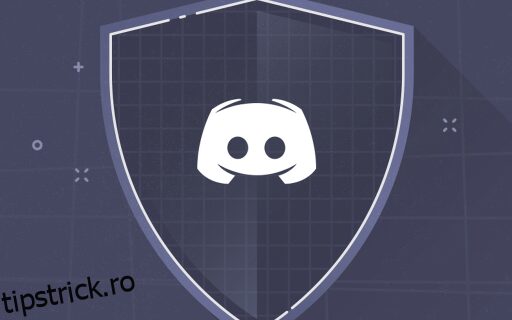Rularea propriului server Discord poate fi o experiență utilă. Ți-ai construit serverul Discord de la zero cu doar câțiva prieteni apropiați și l-ai transformat într-o utopie pentru jucători și pasionați de jocuri de a se bucura de ideile celuilalt și de a schimba meme amuzante. Pe scurt, prin gestionarea unui server Discord, ați contribuit la crearea unei comunități de jocuri înfloritoare.
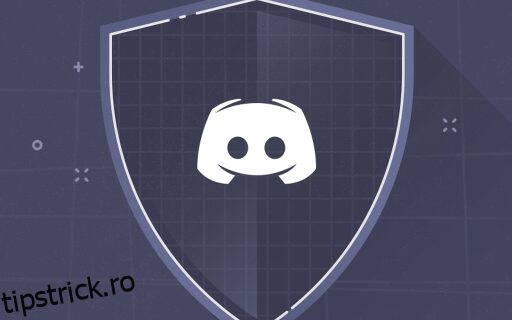
Pe lângă toate responsabilitățile de moderare pe care le ai, s-ar putea să te întrebi dacă poți interzice cuvintele. Ca întotdeauna, suntem aici cu un răspuns.
Dacă ați căutat setările serverului dvs. Discord după ce ați experimentat un val de chat text NSFW, este posibil să fi dat deja peste ceva numit „Filtrul de conținut explicit”. Aceasta este o caracteristică bună de activat, dar vă voi anunța chiar acum că nu este neapărat ceea ce ați putea căuta.
Iată de ce filtrul de conținut explicit al Discord ar putea să nu fie ceea ce căutați în acest moment.
Cuprins
„Filtrul de conținut explicit” încorporat în Discord
Nu vă lăsați păcăliți crezând că acest filtru special va cenzura textul sau vă va permite să începeți o listă de cuvinte interzise. A fost creat pentru a cenzura și filtra imaginile și videoclipurile care ar putea să nu fie sigure de vizionat în timpul serviciului, deschise în jurul persoanelor mai tinere sau ale celor despre care nu crezi că sunt reprezentative pentru cine se află acum pe serverul tău și pentru cine ai vrea. îmi place să văd pe serverul tău în viitor.
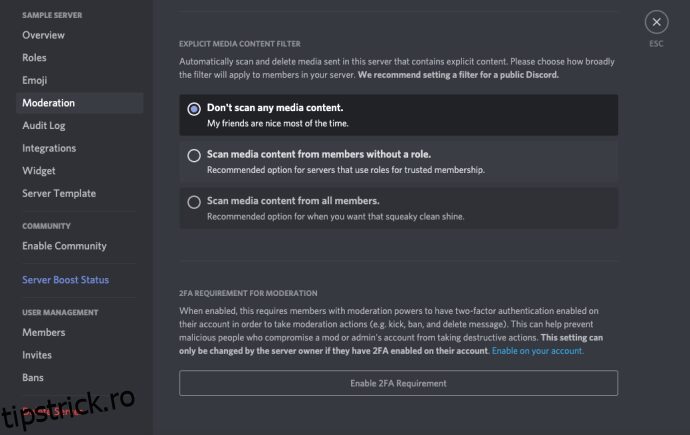
Singura modalitate reală de a filtra orice blasfemie din Discord este să achiziționați (sau să creați) un bot cu capabilități anti-spam și de filtrare a cuvintelor ofensatoare.
Boți de filtrare pentru blasfemia Discord
Există de fapt câțiva roboți care se ocupă destul de bine de cenzura blasfemă, împreună cu multe alte funcții. Am adăugat câteva la acest articol pe care le puteți analiza, care sperăm că vă vor ajuta să găsiți botul care se potrivește cel mai bine nevoilor dvs.
Pentru fiecare, voi discuta despre botul pentru profanitate în cauză, despre funcția principală a acestora, despre cum să-l descărcați și despre cum să configurați opțiunile de filtru pentru profanitate.
Bot anti-înjurător
Anti-Swear Bot face o treabă destul de bună de a vă păstra canalele de text fără înjurături. Va trebui să îl autorizați să trimită și să gestioneze mesaje pentru a permite funcționalitatea completă.
Acesta va păstra un jurnal cu toate înjurăturile care au intrat în chat, va șterge mesajele întregi și vă va permite să personalizați cuvintele care sunt considerate o ofensă.
A adauga Bot anti-înjurător pe serverul dvs. Discord, descărcați-l de pe discordbots.org apoi urmați aceste instrucțiuni:

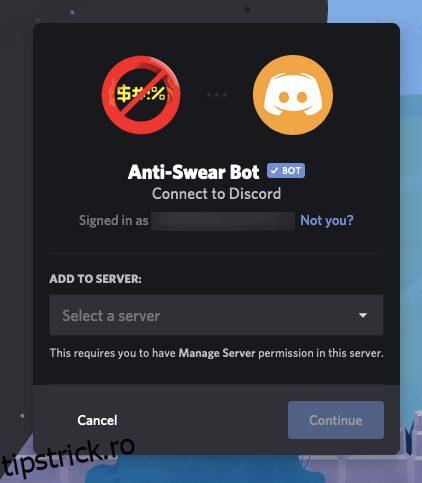
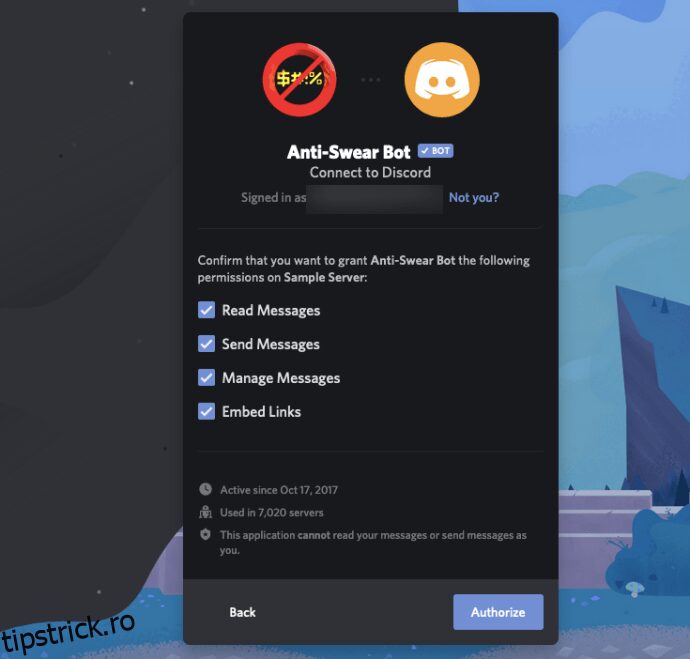
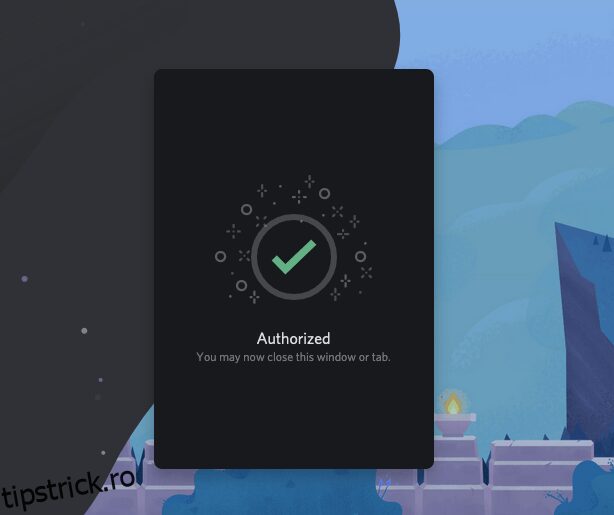
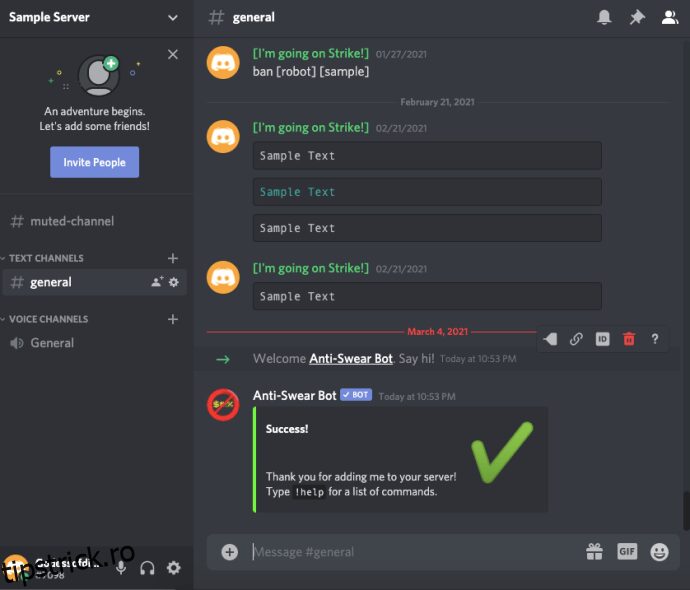
Filtrul de bază pentru înjurături este deja configurat pentru dvs. Dacă doriți să adăugați pachete de înjurături, introduceți !swearpacks și vi se va prezenta o listă suplimentară de comenzi. Aceste pachete conțin grupări anti-LGBT, rasiale și alte grupări ofensive pe care le puteți opta pentru a le ține departe de canalele serverului dvs.
Cenzură Bot
Al doilea bot de pe listă este unul dintre cei mai ușor de configurat roboți de cenzură. Pachetul de bază, gata de fabricație, acoperă mesaje, editări și chiar cuvinte obraznice din porecle. Censor Bot are un personal excelent de asistență care este de obicei în preajmă pentru a vă ajuta cu orice aveți nevoie în ceea ce privește cum să îl utilizați corect. Censor Bot oferă suport în limba spaniolă.
A adauga Cenzură Bot la serverul dvs. Discord, mergeți la discordbots.org.
Pașii pentru achiziționarea acestui bot sunt exact aceiași cu primul bot de pe lista noastră, așa cum va fi pentru oricare dintre ei preluați de pe discordbots.org. Consultați instrucțiunile de mai sus pentru Anti-Swear Bot, înlocuind Anti-Swear Bot cu Censor Bot.
De îndată ce ați adăugat Censor Bot la serverul dvs. Discord, conectați-vă și verificați mesajul lăsat pe canalul #general. Pentru cei dintre voi încă citiți, vă voi economisi timp și vă voi desfășura instrucțiunile date. Tastați +faq pentru orice întrebări frecvente la care aveți nevoie de răspunsuri, +asistență dacă întâlniți probleme și utilizați +setlog în canalul(ele) dorit(e) pentru care doriți ca filtrul să fie activ.
Nightbot pentru Discord
Nightbot oferă o mulțime de comenzi de chat și instrumente de auto-moderare pentru a fi utilizate cu serverul dvs. Discord.
Aceste comenzi și instrumente de auto-moderare includ o listă neagră pentru orice cuvinte sau fraze neadecvate și capacitatea de a suprima spam-ul folosind un număr excesiv de simboluri, emote, majuscule, link-uri, copypasta și multe altele. Cu toate acestea, acest bot este utilizabil numai pentru cei cu un cont Twitch.tv sau YouTube, deși majoritatea oamenilor au un cont cu unul dintre aceste servicii sau se pot înscrie cu ușurință.
Pentru a achiziționa Nightbot, trebuie să-l iei de la botlist.co.
Nightbot va fi acum adăugat la serverul dvs. Discord. Toate mesajele vor fi acum filtrate, iar cele care conțin înjurături sau expresii vor fi șterse. Pentru opțiuni de configurare suplimentare, va trebui să vă conectați la contul dvs. la nightbot.tv.
Dynobot
Acest bot special este un bot multifuncțional pentru Discord. Este complet personalizabil și este echipat cu un tablou de bord web ușor de utilizat și intuitiv. Există o mulțime de funcții excelente disponibile pentru Dynobot, care pentru acest articol include un filtru anti-spam/moderare automată.
O scufundare profundă în toate funcțiile disponibile prin Dynobot depășește scopul acestui articol special.
Pentru a începe, mergeți spre dynobot.net.
În fila „Cuvinte interzise”, există deja câteva cuvinte interzise globale selectate. De asemenea, puteți adăuga propriile cuvinte interzise la lista Dynobot Global Banned Words, introducându-le în caseta de text furnizată.
Dacă ați găsit acest articol util, s-ar putea să doriți să consultați 8 roboți Discord pentru a-ți anima canalul sau acest tutorial pe cum să fii invizibil pe Discord.
Aveți sugestii despre cel mai bun bot pentru interzicerea cuvintelor pe Discord? Dacă da, vă rugăm să ne lăsați un comentariu mai jos.